Por ser el sistema operativo más utilizado en el mundo, no es de extrañar que tengas que instalar alguna vez un Certificado Digital en Windows. De esta forma, sin importar qué sistema operativo esté funcionando en el ordenador, siempre podrás comprobar tu identidad ante organizaciones para hacer transacciones por internet.
La identidad es comprobada por la organización que proporciona algunos servicios de certificación, la cual es aceptada por otras instituciones como competente para esa labor. Al efectuar las transacciones por internet hay confianza y seguridad porque los datos que validan la identidad no se pueden modificar sin que se perciba.
En este artículo conocerás cómo instalar un Certificado Digital en Windows, para que tu identidad sea confirmada por las instituciones y realizar tus transacciones electrónicas.
¿Para qué sirve instalar un Certificado Digital en Windows?
Comencemos explicando lo que es un certificado digital, que se puede definir como un mecanismo que permite confirmar la identidad de una persona en Internet. Esto es necesario para poder efectuar transacciones con diferentes entidades, usando un sistema de claves públicas y privadas que cifran y decodifican la información intercambiada.
Una de las ventajas de instalar un certificado digital en Windows (u otro sistema operativo) es el poder realizar trámites por internet de forma segura. Las instituciones tendrán la plena seguridad de que somos nosotros quienes efectuamos la diligencia porque los datos informáticos lo certifican y también se puede firmar electrónicamente documentos.
En España la institución oficial encargada de proporcionar servicios de certificación es La Fábrica Nacional de Monedas y Timbres – Real Casa de la Moneda (FNMT-RCM). Solicitar un certificado digital le permite a una institución gubernamental o privada, e incluso a un ciudadano común, demostrar su identidad para realizar transacciones electrónicas
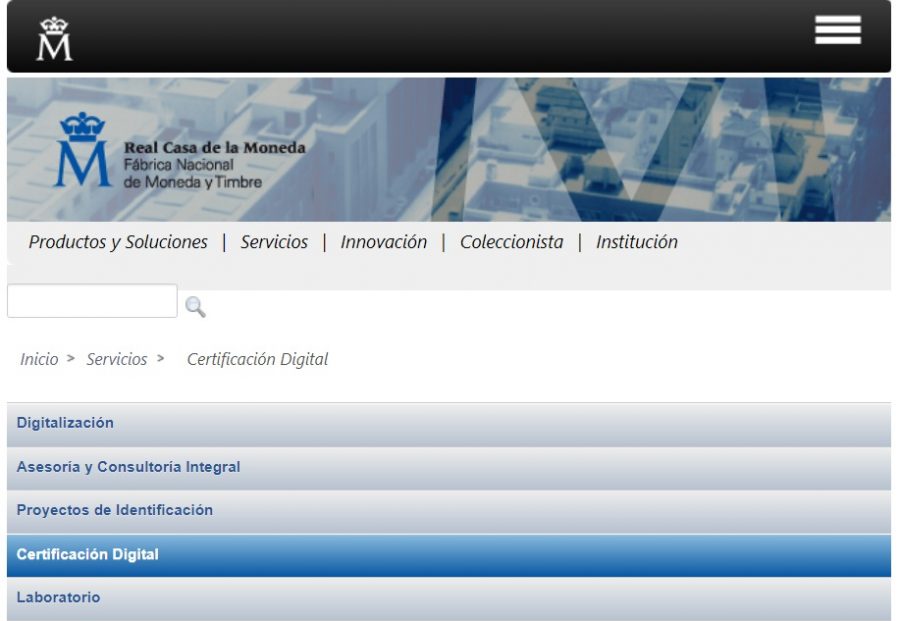
En la página web de la FNMT-RCM se nos indica qué se necesita hacer para poder solicitar el certificado digital que se requiera según las circunstancias. De esta forma, se sabe que las transacciones electrónicas por internet son seguras gracias a los métodos de certificación y verificación de la identidad digital.
Como ya se ha dicho, la mayoría de los ordenadores en el mundo tienen instalado el sistema operativo Windows y desde allí se realizan operaciones por internet. Por lo tanto, para comprobar que son las personas autorizadas para hacer la transacción por internet, se debe instalar un certificado digital en Windows.
Cómo instalar un certificado digital en Windows
Para lograr instalar un certificado digital en Windows puedes seguir cada uno de los pasos siguientes descritos por etapas:
Primera Etapa: Configurar el navegador de Internet para usar el Certificado
Los certificados digitales son compatibles con los navegadores web más conocidos o usados en Windows, a saber: Internet Explorer, Firefox y Google Chrome. Para asegurarse de que el certificado digital funcione correctamente en ellos, se deben hacer las siguientes cosas:
- Se recomienda actualizar a su versión más reciente el navegador web usado para no tener dificultades por incompatibilidad.
- No se debe modificar el sistema operativo durante el proceso de adquisición e instalación del certificado.
- Tampoco se debe cambiar de navegador web, o utilizar un usuario o computadora diferente, siempre debe ser la misma.
- La FNMT proporciona un configurador automático que prepara al navegador para trabajar con el certificado digital, puedes acceder desde aquí.
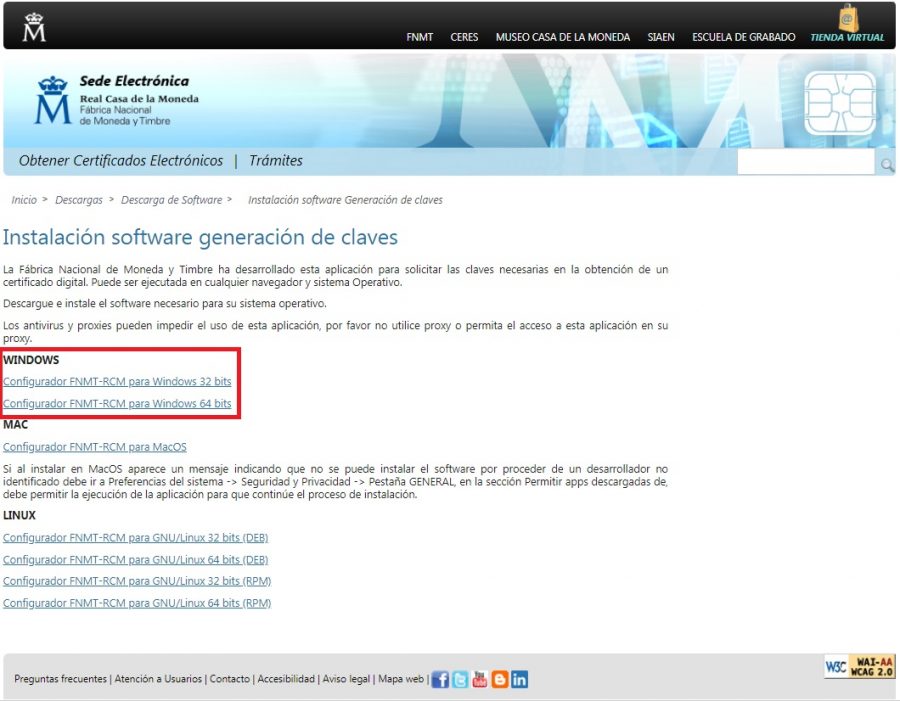
Segunda Etapa: Solicitud del Certificado por Internet
- Ingresar a la página web de la FNMT-RCM para solicitar el certificado digital.
- Seguidamente pulse en el enlace “Solicitud vía internet de su Certificado” y siga los pasos indicados.

- Escriba todos los datos personales que le soliciten, entre ellos el número de documento de identificación (DNI o NIE), apellido y un correo válido (importante).
- Al final, se le proporcionará un código de solicitud asociado a su certificado, el cual deberá anotar o guardar bien (no pierda el código). Este será enviado al correo que dio antes, por eso debe ser válido y tener acceso a él.
Tercera Etapa: Ir a una Oficina de Registro
- Será necesario ir con el código de solicitud que le enviaron por correo y el DNI a una oficina de registro, para poder darle formalidad a la solicitud.
- En el enlace de solicitud de certificado de la FNMT podrá elegir la oficina de registro más cercana a su domicilio. Pulse en el enlace llamado “Acreditación de la identidad en una Oficina de Acreditación de Identidad”.
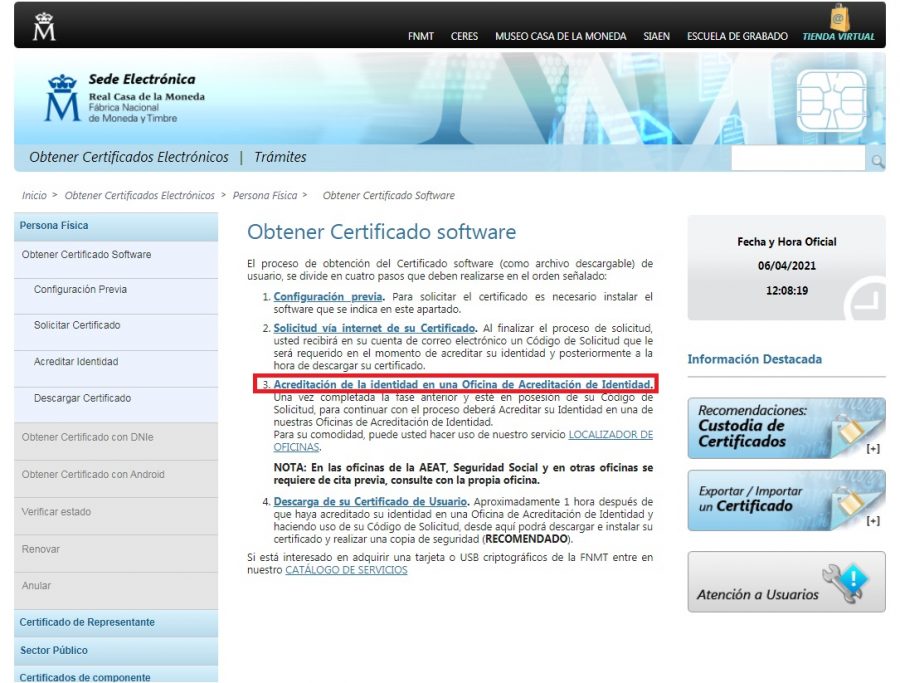
- Para la mayoría de las oficinas se debe establecer una cita previa.
- Cuando la identidad sea corroborada en la oficina de registro, le enviarán un correo indicando que ya puede descargar el certificado.
Cuarta Etapa: Descargar el certificado digital en Windows
- Podrá descargar el certificado desde la página web de la FNMT o pulsando directamente en un enlace que viene en el correo enviado.
- Si se ingresa desde la web, pulsar el enlace llamado “Descarga de su certificado de usuario”.
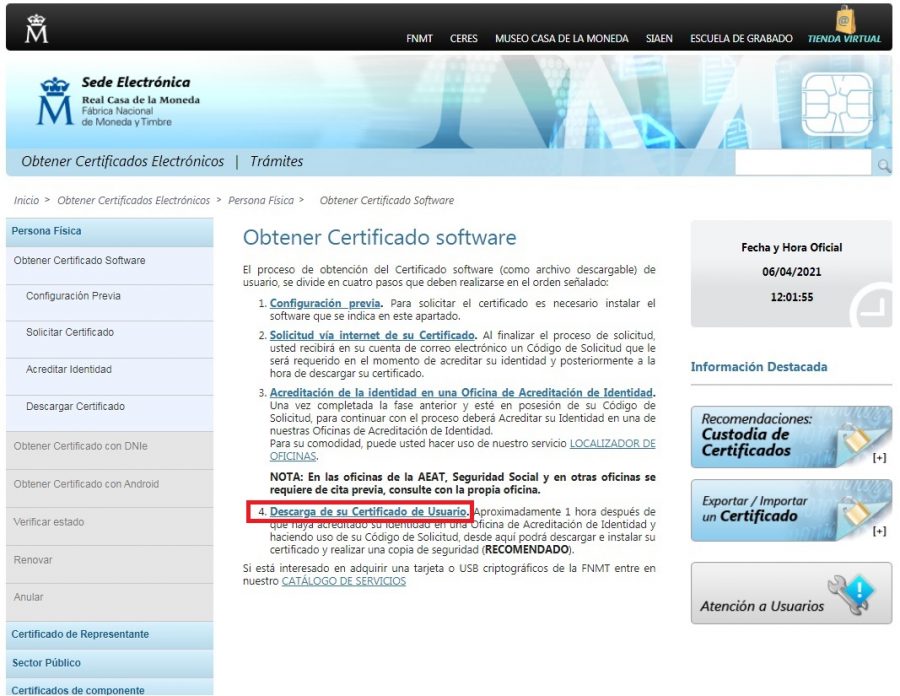
- Al ingresar deberá escribir su NIF o NIE y el código de solicitud que se le proporcionó en los pasos anteriores.
- Recuerde que la solicitud y la obtención del certificado tienen que realizarse desde el mismo ordenador y navegador web de manera obligatoria.
- La descarga del certificado electrónico se realizará de forma automática en el ordenador al pulsar en el botón “Descargar certificado”. Será necesario seleccionar o indicar el lugar, de lo contrario la carpeta por defecto se llama Descargas o Download.
Cuarta Etapa: Instalar un certificado digital en Windows
El certificado digital descargado es un archivo con extensión .pfx, con un nombre compuesto de números o una identificación de usuario. Este archivo contiene una clave privada que debes conservar bien, de lo contrario no podrás usar o importar al navegador web tu certificado.
- Ubicar el archivo descargado para poder instalarlo en Windows.
- Con el ratón hacer doble clic sobre el archivo con el botón izquierdo o con el derecho seleccionar la opción ejecutar como administrador.
- Aparecerá una nueva ventana que es el asistente de instalación y tenemos que seguir sus indicaciones.
- En algún momento el sistema te pedirá que copies la clave privada que te dieron por correo, por eso debes tenerla a la mano.
- Durante el proceso aparecerán dos opciones seleccionables que debemos marcar: «Habilitar protección segura de clave privada » y «Marcar la clave privada como exportable«. Hacer esto permitirá volver a exportar o guardar el certificado digital con la clave privada.
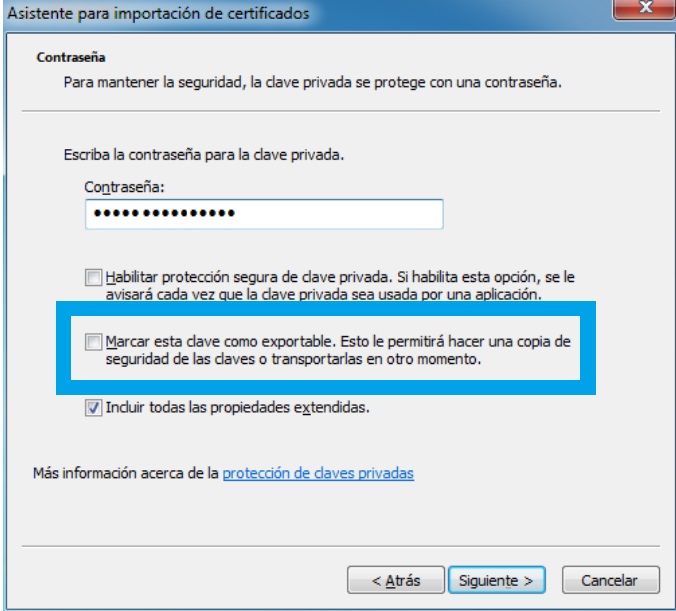
- En el proceso aparece la opción «Nivel de seguridad«. Será necesario seleccionar el más alto para escribir una contraseña adicional, que garantiza que sólo nosotros podamos utilizar el certificado.
- Escribir la contraseña dos veces y a continuación se hace clic en “Siguiente”.
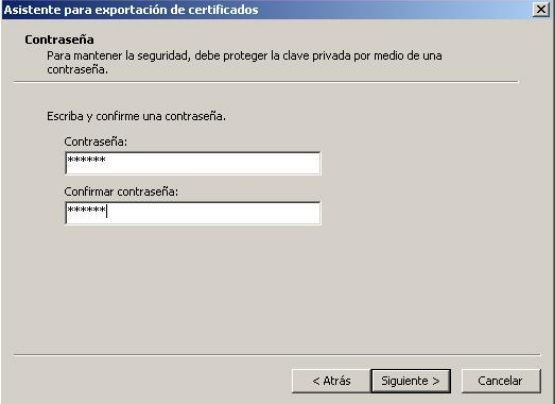
- Después de seguir todo el proceso, pulsar en «Finalizar«.
- Finalmente aparecerá el cuadro confirmando que el certificado fue instalado sin problema.
Al instalar un certificado digital en Windows correctamente en el ordenador, lo mejor es que realices una copia del mismo y su clave privada. El Certificado Digital se puede guardar o exportar en un medio de almacenamiento externo, para luego importarlo en otro navegador o recuperar la clave olvidada.
Si sigues todos los pasos descritos en cada etapa, entonces ya sabes cómo instalar un certificado digital en Windows.